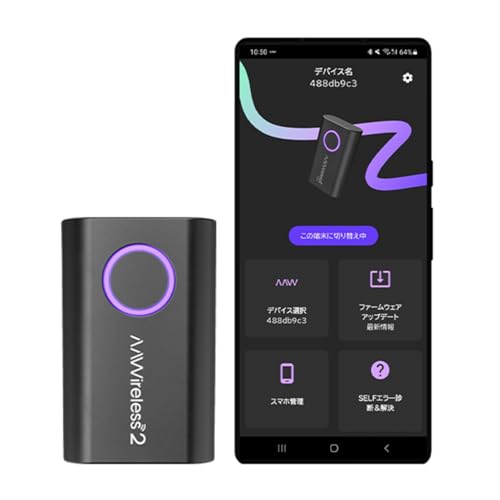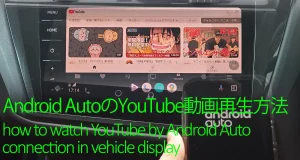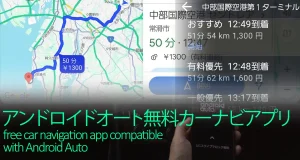Android Auto(アンドロイドオート)でスマホと車を普通に接続するだけでは、YouTubeやアマプラなどの動画再生アプリは使えず、単に音楽アプリやナビアプリしか使えないです。
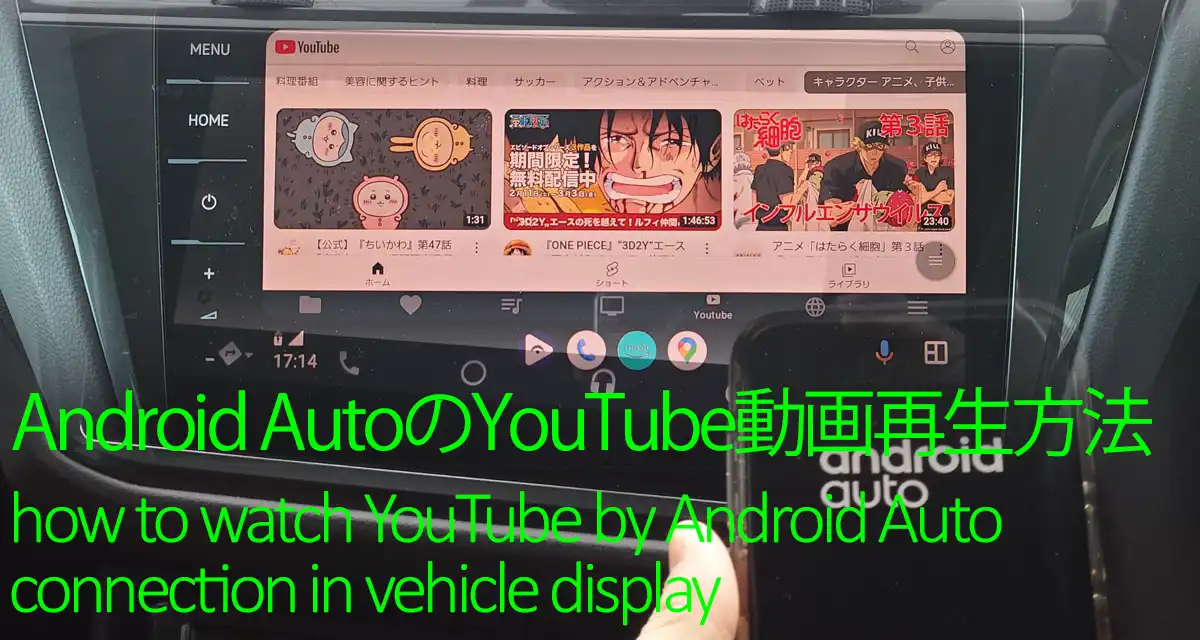
しかし実は、Android Autoで動画再生アプリが車で見れるようになる以下の裏技があります。
これらの裏技を使えば、Android Autoの制約から解放され、同乗者にも喜ばれる快適なドライブができます。
そこでここでは、Android Auto対応車でYouTubeなどの動画が再生方法をご紹介し、どの方法が1番おすすめか解説していきます。
Android Auto5年以上使い続けながら、カーナビ・ディスプレイオーディオの開発現場を20年経験してきた現役自動車エンジニアの実体験を踏まえて書かせていただきますので、
- アンドロイドをお使いで車で動画を見たい方
- DVDプレーヤーが無い車をお使いの方
- Android Auto対応車をお使いの方
は特に参考になるかと思います。
ちなみに動画アプリが本来Android Autoに非対応なのは、運転中にドライバーが見ると危険なのが理由です。よって停車中であればドライバーが見てもOKですが、走行中は助手席や後席の人のみが見る前提と考えて安全にお使い下さい。
|
この記事を書いた人
|
アンドロイドオートで動画が見れない理由
![]()
結論から言うと、アンドロイドオートの公式対応としては、YouTubeなどの動画再生は不可能になっています。
裏技を使わない限り、YouTubeやAmazonプライムなどの動画アプリは、スマホでは利用できてもAndroid Autoでは利用できない仕様になっているので、注意が必要です。
GoogleによるAndroid Autoの機能制限
Googleがアンドロイドオートに機能制限を設定している理由は、運転中の安全性を最優先しているからです。具体的には、アンドロイドオートは以下のような設計思想をもとに開発されています。
- 動画やSNSなど視覚メインとなるアプリの起動制限
- 音声認識による安全な操作性の確保
- 運転中の画面注視を防ぐシンプルなHMI表示
アンドロイドオートの機能は、ハンズフリー通話・音楽再生・ナビ案内に特化しており、YouTubeのような動画アプリの画面表示は制限がかけられています。
「アンドロイドオートでユーチューブ動画をミラーリング再生したい」とお考えの方も多いですが、この制限のため、公式対応としては再生できない設計になっているのが実情です。
Google公式のAndroid Auto対応アプリ
アンドロイドオートではGoogleが公式に認定したアプリのみが使用可能で、運転中に安全に利用可能と判断されたものに限定されています。
代表的な公式対応アプリは下表の通りです。
| Android Auto公式対応アプリ一覧 | |
|---|---|
| ナビアプリ | Googleマップ、movi Link、Yahooカーナビ、Yahooマップ、Waze等 |
| 音楽アプリ | Amazon Music、Apple Music、Spotify、JRT Player、Pulsar等 |
| メッセージアプリ | SMS、+メッセージ、FBメッセンジャー、ハングアウト等 |
| ゲームアプリ | GameSnacks |
| 電話アプリ | 標準の電話通話アプリ |
上記のアプリは、停車中のみ利用可能なゲームアプリを除き、音声操作が可能で、画面を注視せずに利用できるものばかりです。
逆に、YouTubeやNetflixのような動画視聴が目的のアプリは非対応となっており、たとえ助手席の人が使うにしても、誤操作や視界妨害の可能性など起こりうる安全上のリスクは極力排除されています。
Android AutoのYouTube動画再生方法概要
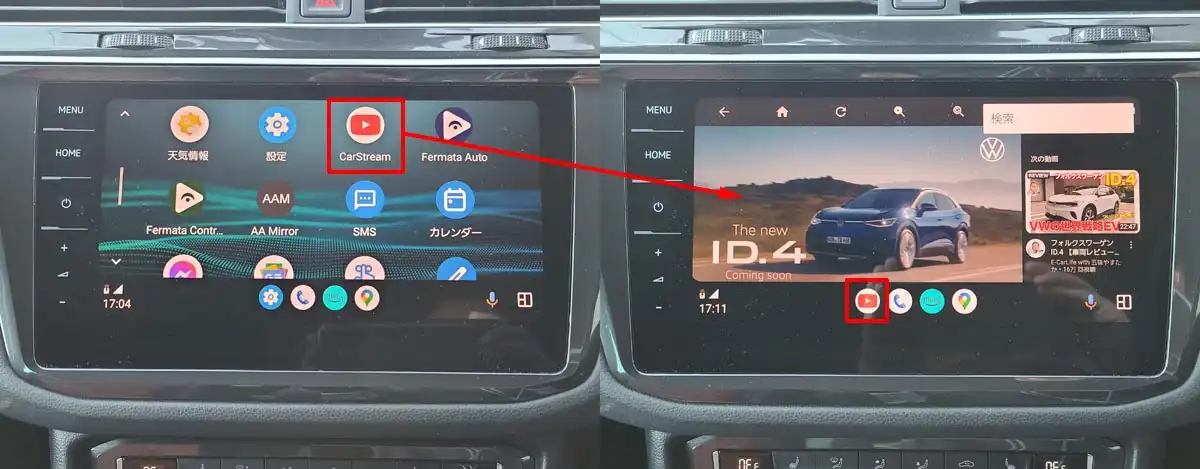
まずは、アンドロイドオートを使ってYouTube動画を再生する方法について、その概要として、4つの接続手段があることと各手法の比較結果について解説します。
Android AutoでYouTube動画が再生できる4つの方法
アンドロイドオート対応のカーナビ・ディスプレイオーディオが搭載された車で動画を再生する方法は、大きく分けて以下4つのパターンがあります。
上図は以下方法2)の例として、実際に私が2018年式フォルクスワーゲンティグアンにAAADと呼ばれるアプリインストーラーを使ってアンドロイドスマホGalaxy S20に動画再生アプリCarStreamをインストールし、Android Auto接続してみた例です。
- 方法1) 純正Android Auto+動画再生アプリ※
- 方法2) ワイヤレスアダプター+動画再生アプリ
- 方法3) AI-BOXのAndroid Auto/CarPlay接続
- 方法4) Android Auto+スマホRoot化
- 【参考】動画ファイル保存済のUSBメモリ
※Android OS14以上は利用不可
Android AutoでYouTube動画再生方法比較表
上記4つの動画再生方法について、以下の観点でさらに詳しく比較表にまとめてみました。
- 初期費用(最も安い方法だと500円)
- 再生対象動画(YouTubeはOKでもアマプラは見れない方法あり)
- 継続利用不可リスク(OSアプデ等により使えなくなる事例あり)
| Android Auto 動画再生方法 |
おす すめ 度 |
初期費用 | 再生対象動画 | 継続利用不可リスク | |||
|---|---|---|---|---|---|---|---|
| You Tube |
Amazon Prime Video |
保存 動画 |
決済アプリ 等の他機能 利用不可 リスク |
Android OS アプデ時の 利用不可 リスク |
|||
| 1) 純正Android Auto +動画再生アプリ |
○ | ○ (500円~) |
○ | △ (ダウンロード再生不可) |
○ | ○ (Root化不要) |
× (OS14以降利用不可) |
| 2) ワイヤレスアダプター +動画再生アプリ |
◎ | △ (1.5万円~) |
○ | △ (ダウンロード再生不可) |
○ | ○ (Root化不要) |
△ (リスク少) |
| 3) AI-BOXの Android Auto/CP |
◎ | △ (2万円~) |
○ | ○ | ○ | ○ (Root化不要) |
△ (リスク少) |
| 4) Android Auto +スマホRoot化 |
× | × (数万円~) |
○ | ○ | ○ | × | × |
| 【参考】 動画ファイル +USBメモリ |
△ | ○ (1,000円~) |
△ (規約グレー) |
× | ○ | ○ (Root化不要) |
○ |
最もおすすめの方法が、アンドロイドスマホにAAADと呼ばれる有料アプリ(初回1回のみ500円程度必要)をインストールし、CarStreamやFermata Autoと呼ばれる動画再生アプリを追加する方法1)です。
ただし、こちらの方法1)はスマホをAndroid OS 14以降にアップデートすると動画再生アプリが使えなくなってしまうので、Android OSを最新化されている方は、Android Auto接続時にワイヤレスアダプターを利用する方法2)で動画再生アプリが使えるようになります。
方法1~2)のようなソフトウェアで対応する方法は、方法3)のようなハードウェアで対応する方法よりも安く動画再生可能ですが、YouTubeは見れるものの、一部のAmazon PrimeやNetFlixの動画が見れ無かったり、動画のダウンロードには非対応だったりと確実さという点では劣るのが実情です。よって方法1~2)は、まずはYouTubeだけでも良いから手軽に見てみたいという方におすすめです。
次におすすめの方法が、Android Auto接続またはCarPlay接続によって、2~6万円程度のAIBOXと呼ばれるハードウェアをUSB接続する方法3)です。
一般的なAIBOXは有線CarPlay方式で通信しますが、有線Android Auto対応の車なら、一部のスバル車などを除いてほぼ有線CarPlay対応なので、同じように通信用USB端子にスマホの代わりにAIBOXを接続すればOKです。2018年頃以降の年式の多くの車種で使えますし、お使いのスマホはアンドロイドでもiPhoneでもOKです。
方法4)は手間やリスクの割に得られるものが少ないので、あまりおすすめできないため、ここでは方法が存在することの紹介に留め、詳しい説明は割愛します。
Android Autoの動画再生を検証した車種・カーナビ
今回は以下の車種・カーナビでAndroid AutoでYouTube動画が見れるか検証を行いました。
| Android AutoでYouTubeが見れるか確認した環境 | |
|---|---|
| 車種 | トヨタRAV4/クラウン, レクサスNX/RX, VWティグアン, Porsche 718 |
| カーナビ | トヨタ/レクサス純正コネクテッドナビ, VW Discover Pro, Porsche PCM 4.0 |
| スマホ | iPhone 8/SE2, ギャラクシーS20/S22 |
| アプリ | YouTube, Amazonプライムビデオ |
次章より、YouTube動画再生のための各方法のメリット・デメリット・具体的な作業手順等について詳しく解説していきます。
PR
方法1) 純正アンドロイドオートと動画アプリによる再生
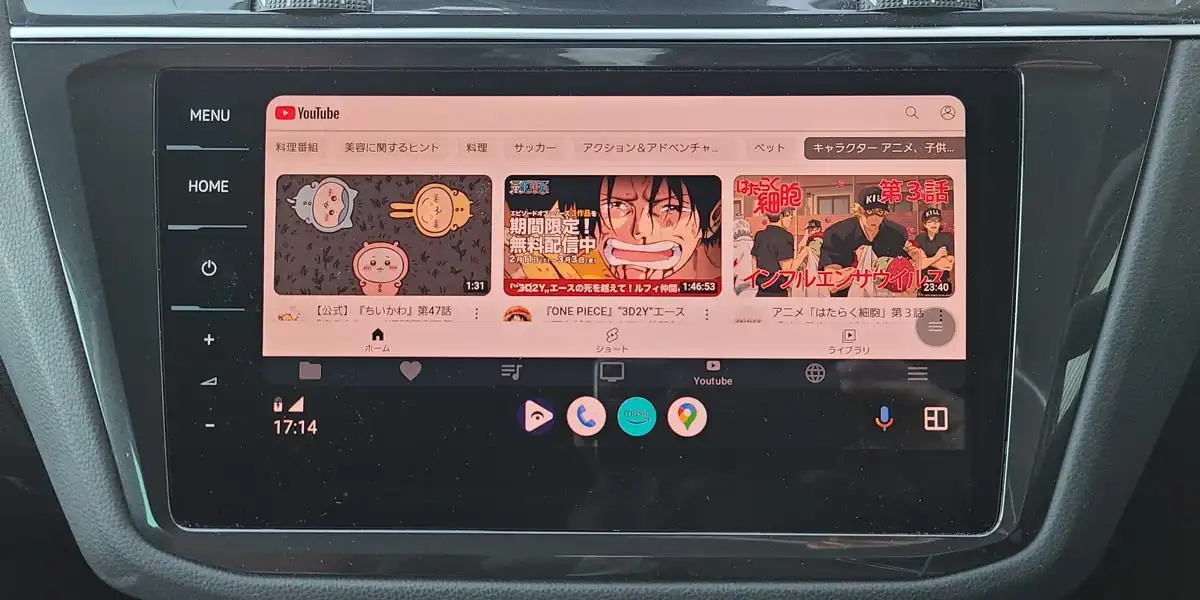
Android AutoでYouTubeやAmazon Prime Videoを再生するにあたり、最も低価格でおすすめの方法が、アンドロイドスマホにAAAD経由で動画再生アプリ追加後、純正Android Auto接続する方法です。
最もおすすめな理由は、次章のメリット・デメリットにも書かせていただきますが、初期費用がわずか500円で初心者でも簡単・手軽にYouTubeが見れるようになるからです。
Android Auto動画再生とミラーリングアプリ
Google非公式のAndroid Auto対応アプリとしては、以下の2種類があります。
- プレーヤー型動画再生アプリ:ブラウザアプリとして操作ボタンを装備
- ミラーリング型アプリ:スマホの画面をそのままミラーリング
具体的なアプリ一覧は以下の通りです。
| Google非公式Android Auto対応アプリ一覧 | |
|---|---|
| 動画再生アプリ | Car Stream、Fermata Auto+Fermata Control、AA Stream |
| ミラーリングアプリ | Screen2Auto、AA Mirror、AA Mirror Plus |
後ほど詳しく説明しますが、これらはGoogle非公式アプリであるため、常にGoogleからの取り締まり対応にさらされており、現時点で上記すべてのアプリが利用できるわけではありません。
AAADを使った動画アプリのインストールと再生手順
アンドロイドスマホにAAAD経由でアプリ追加後Android Auto接続して動画を再生する手順は以下の通りです。
- https://github.com/shmykelsa/AAAD/releasesにアクセスしAAADアプリをダウンロード+インストール
- AAADアプリを開き必要な連携アプリをインストール(詳細は次章:Android Autoで実際に使用可能なAAAD連携アプリを参照)
- 連携アプリをスマホ上で起動しアプリから権限が求められた場合は設定ONまたは許可
- アンドロイドスマホと車を純正のAndroid Auto機能で有線または無線接続
- Android Autoアプリ一覧画面から動画再生アプリ(CarStreamやFermata Auto等)を起動し動画再生
AAADアプリのスマホへのインストール詳細手順
アンドロイドスマホにAndroid Auto用AAADアプリをインストールする詳しい手順と画面イメージは下図の通りです。
https://github.com/shmykelsa/AAAD/releasesを開くと以下画面になるので、最新バージョンのapkファイルをダウンロードし、開いてインストールします。
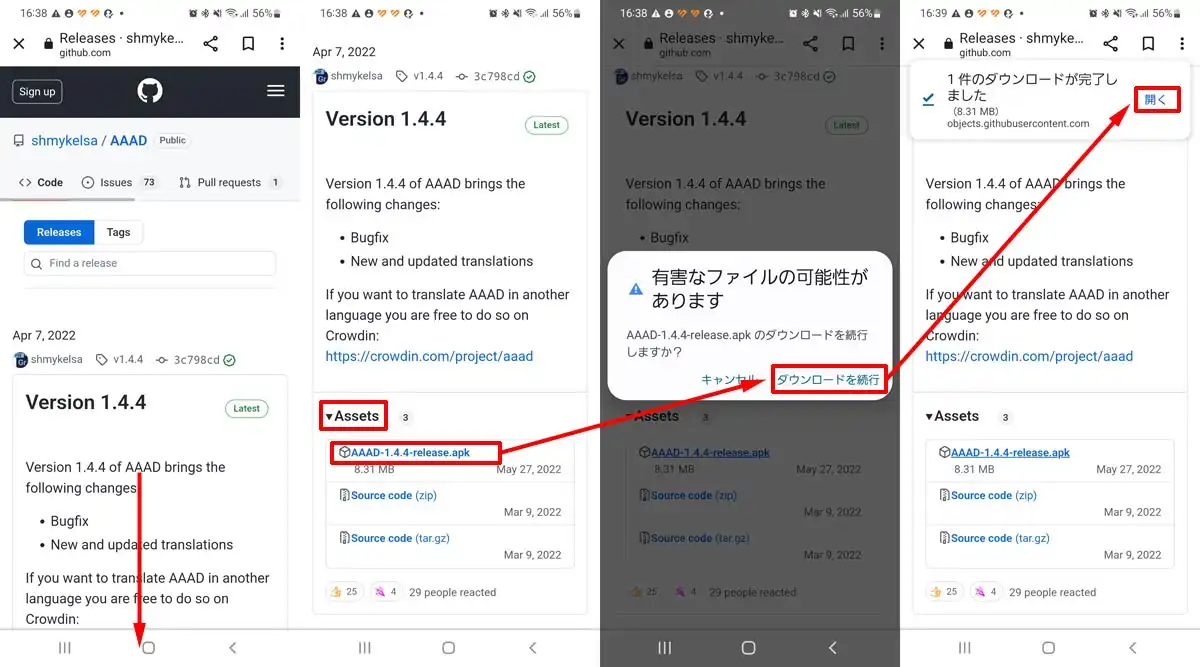
インストールが完了して開く(起動する)とアプリのインストール許可を要求されるので、スライドスイッチをONにします。
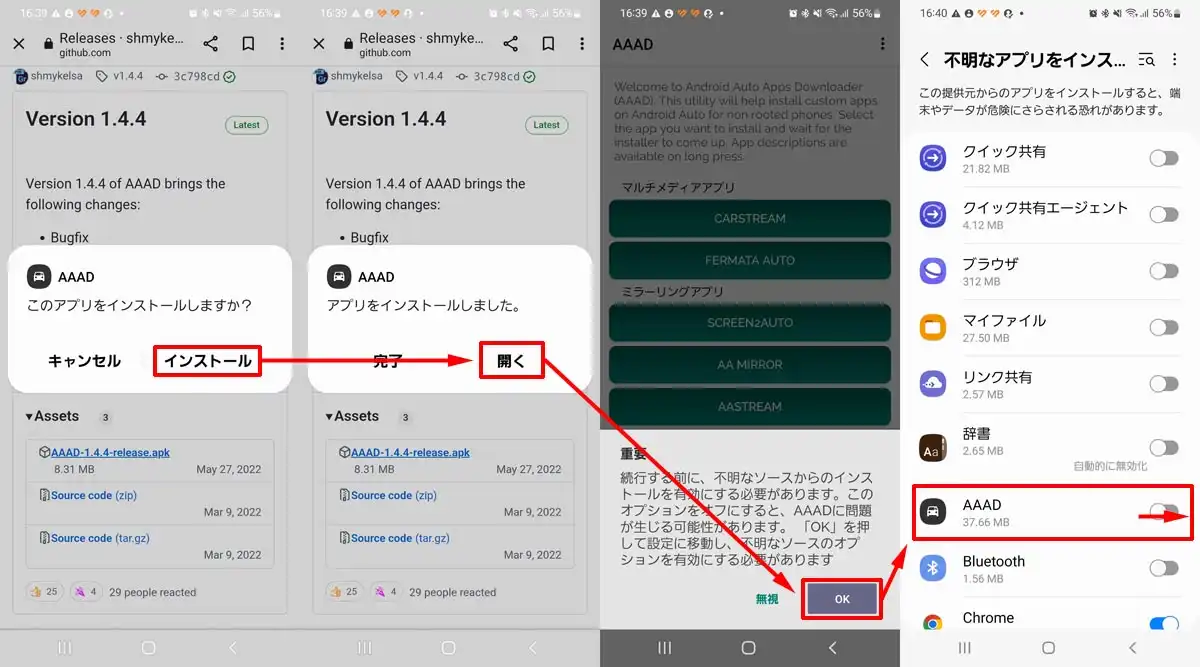
これでAAADのインストールは完了です。
Android Autoで利用可能な動画再生アプリ
続いて、AAADを開いてAAAD経由でAndroid Autoで動画を見るための関連アプリをインストールしていきます。
しかし、Google社自体がAndroid Autoでの動画アプリの使用を認めていないため2024年時点では、
- AAAD経由でもインストールそのものができないアプリ
- AAAD経由でインストールできてもAndroid Autoで使用できないアプリ
が存在し、事実上利用な可能なアプリは以下3つ程度です。
- CarStream
- Fermata Auto + Fremata Controler
- AA Mirror
今後も、各アプリでの動画再生が突然不可能になったり復活したりのいたちごっこのやり取りがあるかもしれません。詳細は下表の通りです。
| アプリ名 | インス トール |
アプリ 起動 |
アプリ 利用 |
|---|---|---|---|
| Car Stream | ○ | ○ | △ (時々不具合) |
| Fermata Auto + Fermata Control |
○ | ○ | ○ |
| Screen2Auto | × | × | × |
| AA Mirror | ○ | ○ | △ (時々不具合) |
| AA Stream | × | × | × |
| AA Mirror Plus |
○ | × | × |
例えば実際、以前までミラーリングが行える最有力アプリだったScreen 2 Autoは、2024年時点では下図のようにインストールがブロックされています。
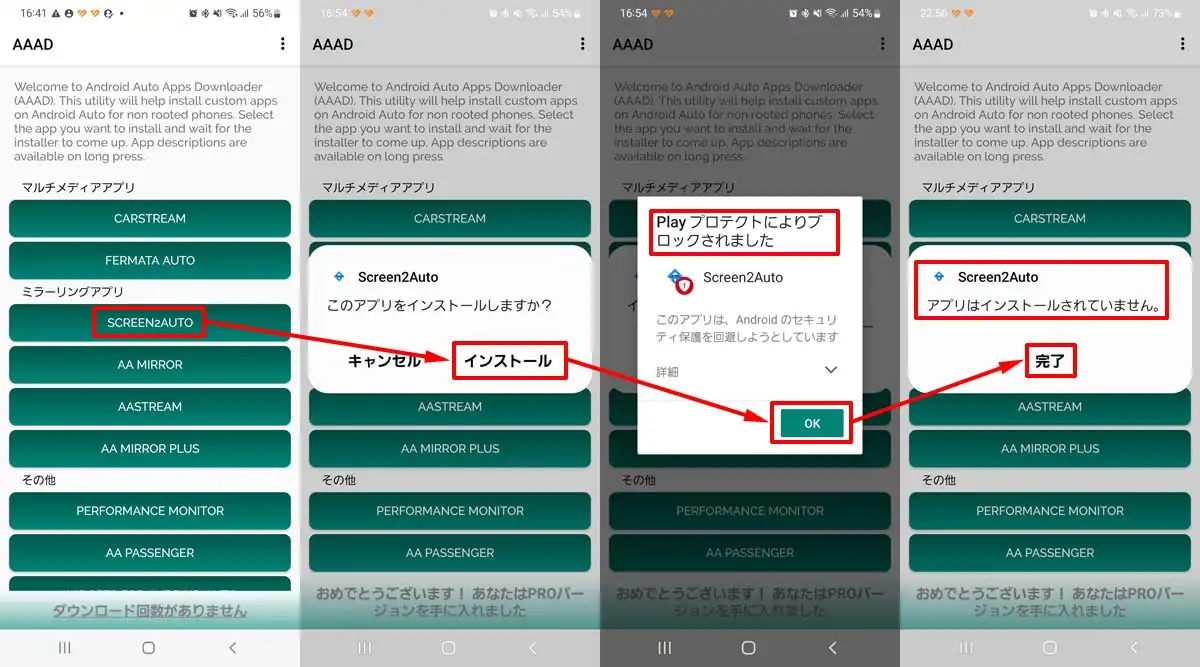
とは言え、CarStreamやFermataAuto等は2024年時点でも問題無く利用可能で、下図のようにインストール可能です。
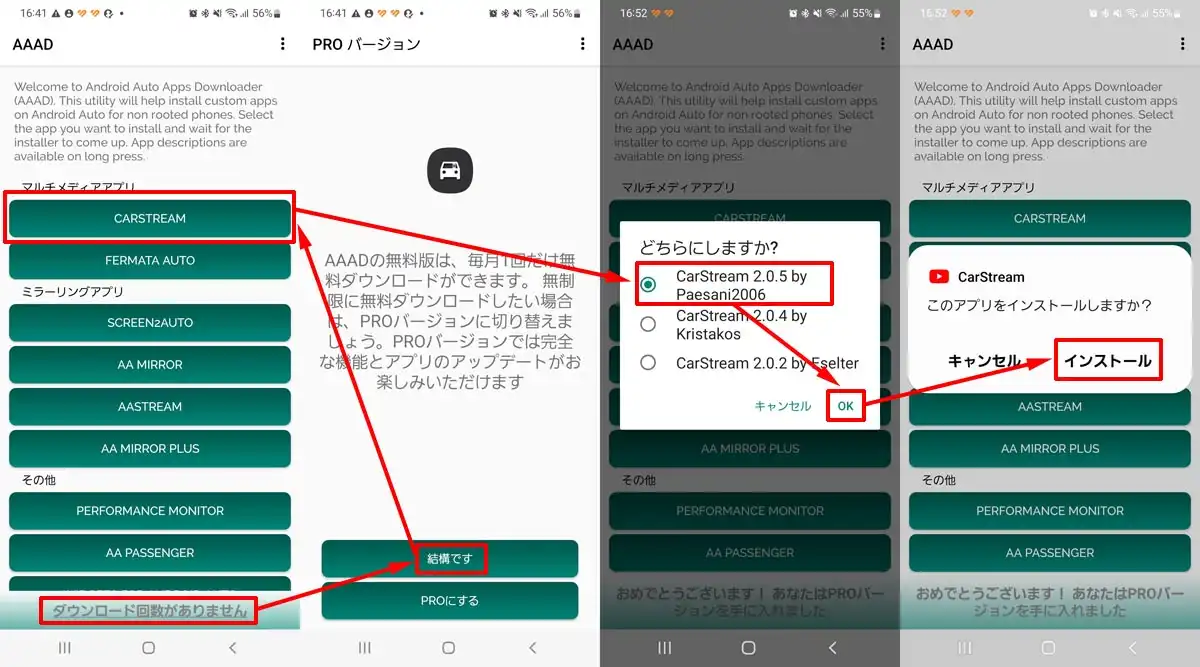
AAADを完全無料で利用するには、インストールするアプリを月に1個までにする必要があります。月1個以上アプリをインストールしたい場合、「PROにする」を選択し、約500円の支払いが必要です。
Car StreamのYouTube動画再生手順
AAAD経由で最初の無料お試しとしてインストールすべきおすすめアプリはCarStreamです。CarStreamがインストールされていれば、下図のようにAndroid Autoのアプリ一覧画面でCarStreamアプリアイコンをタップするだけでYouTube動画再生が可能です。
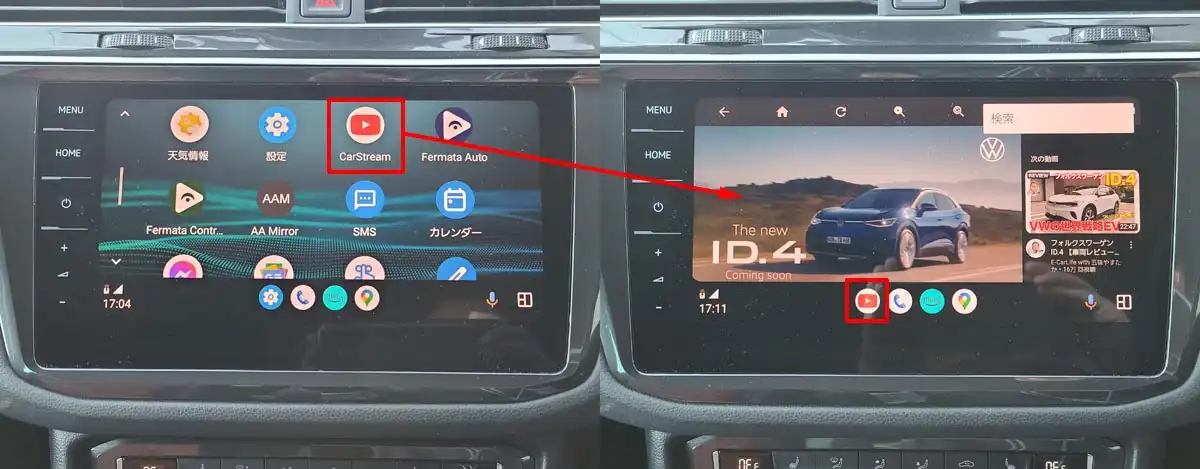
Android Autoで接続中のスマホのネットワーク環境でインターネット接続してますので、もし使い放題プラン等で無い場合は、スマホでYouTubeを見る場合と同じように通信容量(ギガ)の使い過ぎにご注意下さい。
Fermata AutoのYouTube動画再生手順
AAAD経由でインストールできるアプリのうち、最もおすすめのアプリはFermata Autoです。Fermata Autoがインストールされていれば、下図のようにAndroid Autoのアプリ一覧画面でFermata AutoアプリアイコンをタップするだけでYouTube動画再生が可能です。
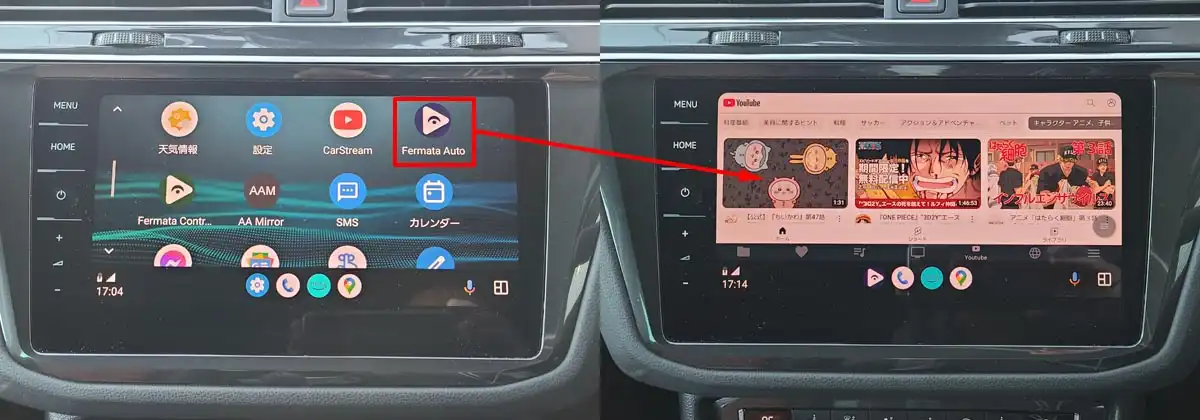
また、Fermata AutoならYouTube動画再生に加え、ブラウザでのネットサーフィンや、ブラウザ経由でAmazon Prime Videoの一部再生可能です。ただし、Fermata AutoはFremata Controlerと2個セットでインストールされるため事実上、約500円支払ってPROバージョンにアップグレードしないと利用不可です。
Android Autoと動画アプリによる再生方法のメリット・デメリット
こちらの方法のメリットは以下の通りです。
- 初期費用500円で手軽にYouTubeが見れる(工夫次第で0円でも可能)
- 高リスクなRoot(ルート)化は不要
- お使いのアンドロイドスマホ接続のみで追加部品不要なので車内スッキリ
特に初期費用が安いこと、ソフトで対応するにもかかわらずスマホが故障するリスクの高いRoot(ルート)化は不要であることが大きなメリットです。
逆にこちらの方法のデメリットは以下の通りです。
- YouTubeはストリーミングで見れるもののAmazon Primeは一部コンテンツの再生・ダウンロードが不可能
- Android OSやAndroid Autoのソフトバージョンアップによって利用不可能になるリスクあり(過去いくつかのアプリが利用不可能に)
- 各アプリやブラウザでスマホ同様の初期設定(アカウントログイン等)が面倒(初回起動時のみ)
特に、Amazon Primeは一部コンテンツしか見れないこととAndroid側の仕様変更で突然利用不可能になることが最大のデメリットです。
Android Autoは、もともと運転中の安全確保のため動画アプリには非対応とする思想で設計されており、そもそもGoogle社自体が動画アプリの使用を認めていません。なので、Google社がこのようなアプリを放置し続ける可能性も低く、突然見れなくなったり見れるように復活したりのいたちごっこのやり取りが将来想定されます。
2024年現在、こちらのAndroid Auto+AAADによるYouTube動画再生方法は一時的に利用不可能となっています。理由は、Android OS 13→14にアップデートに対してAAADや連携アプリ側の対応が追いついていないためと推測できるので、AAADや連携アプリ側が対応できれば利用再開となる可能性も十分あると考えてます。
ちなみに私の利用環境(Galaxy S22)でも、スマホへのAAADや連携アプリインストールは問題無く可能であるものの、Android Auto側で利用可能アプリと認識されず、Android Autoアプリ一覧画面にも表示されない状態です。
Android OS14以上でFermata Autoは使えない問題
後ほど詳しく解説しますが2024年現在、Android OS14以降のスマホでは、こちらのAndroid Auto+AAADによるYouTube動画再生方法は一時的に利用不可能となっています。
よって、Android Auto+AAADによるYouTube動画再生は、現在のところAndroid OS13以前のスマホが対象となっています。
PR
方法2) ワイヤレスアダプターと動画アプリによる再生
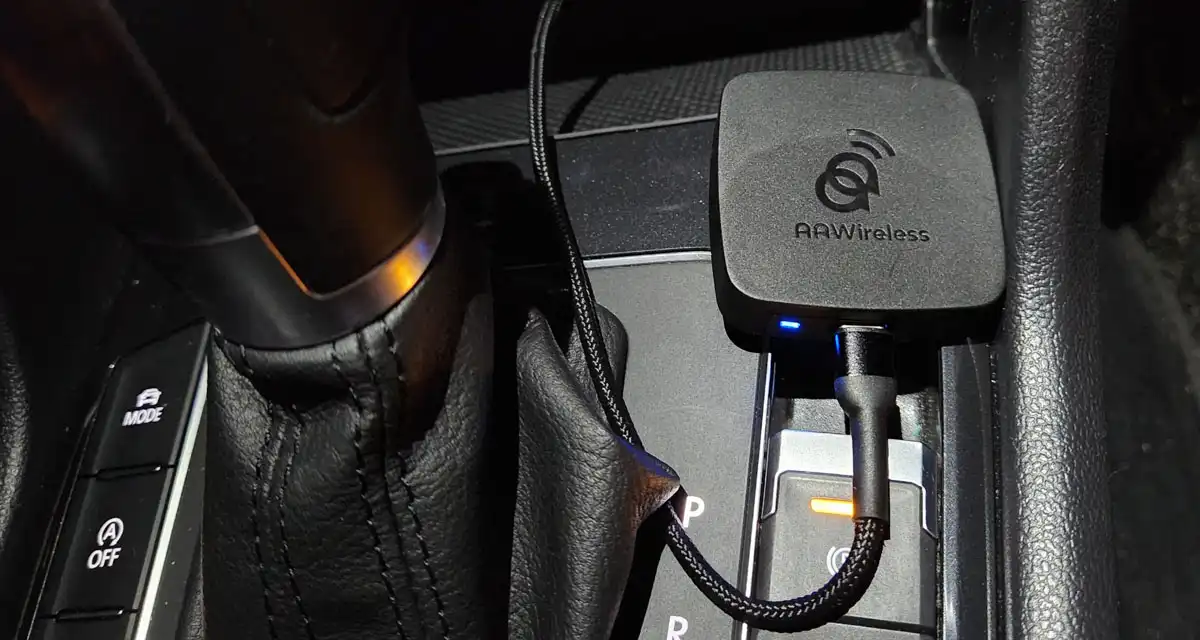
Android AutoでYouTubeやAmazon Prime Videoを再生するにあたり、最新バージョンのアンドロイドOSにも対応したおすすめの方法が、アンドロイドスマホにAAAD経由で動画再生アプリ追加後、AAWirelessなどのワイヤレスアダプターでAndroid Auto接続する方法です。
こちらの方法がおすすめの理由は、AIBOXよりは割安な初期費用でアンドロイドOSのアップデート影響を受けずにAndroid AutoでYouTubeが見れるようになるからです。
Android 14以降でも動画アプリを利用する裏技
Android OS14以降のスマホをお使いの方は、こちらの方法2)に従い、以下のAAWirelessと呼ばれるワイヤレスアダプターの開発者モードを使うことでYouTube動画再生が可能です。
こちらのAAWirelessは、本来の機能はAndroid Autoの有線接続を無線接続にできるワイヤレスアダプターですが、開発者モードを有効化することで、Android OS14以降のスマホであってもAAADを利用せずにFermata Autoアプリ※をAndroid Auto上で動作させYouTubeやWebブラウザの閲覧が可能です。
※Google Play Storeで検索可能なFelmata Media Playerはまた別のアプリであり、Felmata Media Playerでは動画再生は不可能です。動画再生には、Fermata Autoのインストールが必要です。
ただし、AAWirelessはAI BOXより安く手軽にワイヤレス化やYouTube視聴が可能だからか大変人気のようでAmazon/楽天/Yahooショッピング等で定期的に入手困難となっています。私は運良く2022年に購入できて下図の通り愛用してますが、海外生産かつ次期モデルAAWireless 2の発売がアナウンス済であることもあり品薄状態が続いており、もし購入予定なら在庫を見つけた場合は早めに買っておくのがおすすめです。
以下がAAWirelessの次期モデルのAAWireless 2ですが、こちらは現状Android Autoのみの対応になっており、Apple CarPlayには2025年に発売予定とアナウンスされていたAAWireless 2+で対応予定です。(2026年現在未発売)
AAWireless 2 ワイヤレス アダプター トングル - 有線 をワイヤレスに変換 - 多機能ボタン - 簡単なプラグ ...
Amazonで詳細を見る楽天市場で詳細を見るYahoo!で詳細を見る
ちなみに、AAWireless製造元のCARPLE公式サイトに記載があるように、現時点でAAWirelessの開発者モードを使ってAndroid Autoで見れる動画は、ブラウザ経由で視聴可能なYouTubeのみであり、アマゾンプライムやNetFlix(ネットフリックス)はブラウザ再生ができないため見れないです。
AAWiress接続時の動画アプリ再生の手順
アンドロイドスマホにAAAD経由でアプリ追加後、ワイヤレスアダプターでAndroid Auto接続して動画を再生する手順は以下の通りです。
- https://github.com/shmykelsa/AAAD/releasesにアクセスしAAADアプリをダウンロード+インストール
- AAADアプリを開き必要な連携アプリをインストール(詳細は次章:Android Autoで実際に使用可能なAAAD連携アプリを参照)
- 連携アプリをスマホ上で起動しアプリから権限が求められた場合は設定ONまたは許可
- アンドロイドスマホと車をワイヤレスアダプターAAWirelessを利用して無線接続
- Android Autoアプリ一覧画面から動画再生アプリ(CarStreamやFermata Auto等)を起動し動画再生
上記手順4のアンドロイドスマホと車を接続する際に、純正機能のAndroid Autoを使わず、ワイヤレスアダプターAAWirelessを経由して接続するのがポイントで、ここだけが方法1)との違いです。
手順1~3の詳しい説明は前章の方法1)純正Android Auto+動画再生をご確認下さい。
AAWiressと動画アプリによる再生方法のメリット・デメリット
こちらの方法のメリットは以下の通りです。
- アンドロイドOSのアップデート影響を受けずYouTubeが見れる
- 高リスクなRoot(ルート)化は不要
- 初期費用1.5万円でAIBOXよりは安くYouTubeが見れる
特にアンドロイドOSのアップデート影響を受けにくいこと、ソフトで対応するにもかかわらずスマホが故障するリスクの高いRoot(ルート)化は不要であることが大きなメリットです。
逆にこちらの方法のデメリットは以下の通りです。
- 初期費用(約1.5万円)が必要
- YouTubeはストリーミングで見れるもののAmazon Primeは一部コンテンツの再生・ダウンロードが不可能
- 各アプリやブラウザでスマホ同様の初期設定(アカウントログイン等)が面倒(初回起動時のみ)
特に、AIBOXよりは安いものの1.5万円程度の初期費用が必要なこととAmazon Primeは一部コンテンツしか見れないことが最大のデメリットです。
PR
方法3) AIBOXのAndroid Auto/CarPlay接続によるYouTube視聴
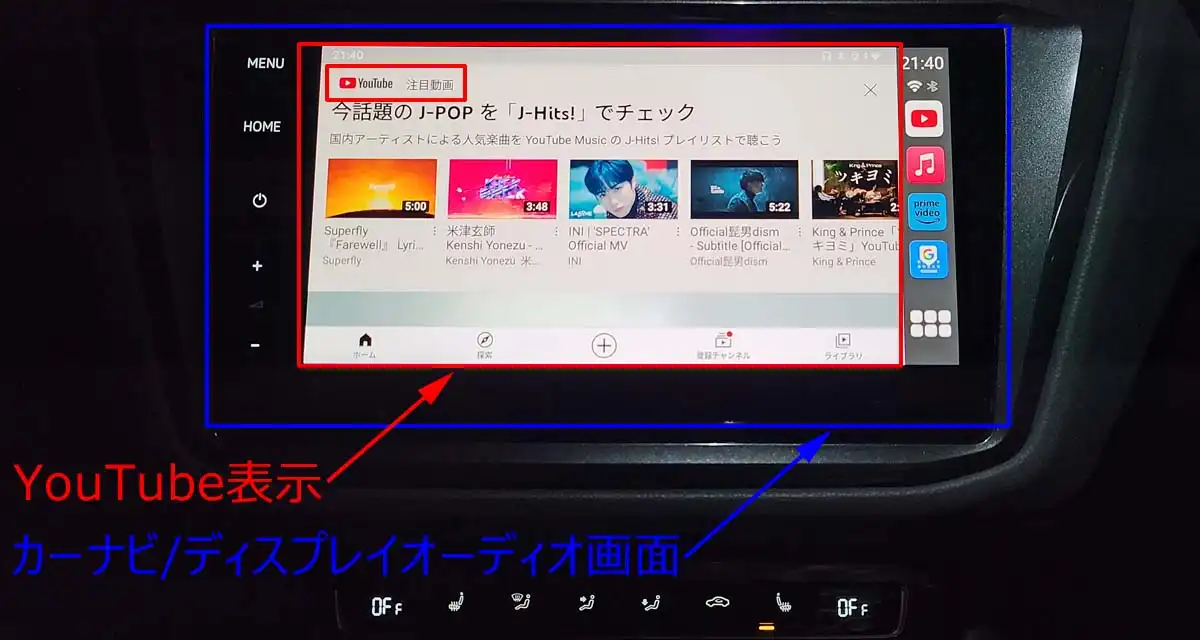
続いて、Android AutoでYouTubeやAmazon Prime動画を確実に再生する方法としておすすめなのが、AIBOXをAndroid AutoまたはCarPlay接続する方法です。
こちらの方法がおすすめな理由は、初期費用が2~3万円程度必要ではあるものの初心者でも簡単かつ確実にYouTubeでもAmazon Primeでもほぼ全ての動画アプリが見れるようになるからです。
AIBOX接続時の動画アプリ再生の手順

AIBOXをUSB接続してYouTube動画等を再生する手順は以下の通りです。
- AIBOXを用意
- Android Auto/CarPlay対応車種のUSB端子とAIBOXをUSBケーブルで接続
- Wi-Fi環境等でAIBOXにYouTube/Amazon Prime等の動画アプリをインストール
- Wi-Fi環境等でAIBOXへ動画データをダウンロード
- Android Auto/CarPlay対応オーディオ画面で快適にAIBOX内の動画データを再生
上記手順2の例として、上図は2018年式フォルクスワーゲンティグアンにCarlinKit製のAIBOXを接続した状態です。
上記手順4は省略し、動画データは事前にダウンロードせず、テザリング等のWi-Fi・モバイルネット環境下でストリーミング再生することも可能です。
テザリングWi-Fi・車内専用Wi-Fi・モバイル接続SIMカードなど様々なネットワーク環境の中で、どのネット接続方法がコストパフォーマンス良くおすすめか?について、こちら”オットキャスト用SIMカードのおすすめとネット接続時の通信料比較“の記事にまとめてみましたので、もしよければご参考にどうぞ。
また、AIBOX USB接続によるYouTube動画再生のさらに詳しい手順については、こちら”Apple CarPlayのYouTube/Amazonプライム動画再生方法“の記事に実際の画面表示含めて詳しくまとめましたので、合わせてご参考にどうぞ。
Android Auto対応車で使えるおすすめのAIBOXと選び方
Android Auto対応AIBOXの選び方
AI BOXをこれから検討される方の参考になるよう、AI BOXの性能や価格についての比較一覧表を以下の通りまとめてみました。注意すべき点は、AI BOXもスマホなどと同じように性能進化のスピードが速く、ハードウェアの性能差による価格幅も大きいので、
- 発売直後の割高な機種を買わないこと(わりとすぐに価格下落)
- 性能不足だと実質使い辛いので安さだけで選ばないこと
- 無駄に高額にならないよう必要十分な機能/性能を見極めること
が大切です。上記観点を具体的に2026年現在の状況として書くと、以下の通りです。
- 発売直後の新機種:ほぼ2023年以前発売のため該当無
- モデル末期の旧機種:Android OS9以下はNG、OS10も要注意
- ハードウェア性能:RAMはできれば4GB以上理想は8GB以上
- 必要十分機能の見極め:HDMI搭載機種は高価格なので必要性を確認
Android Auto対応AIBOX比較一覧表
上記の観点を踏まえ、AI BOXの性能や価格についての比較一覧表を以下の通りまとめてみました。
| 機種名 | おす すめ |
実売 価格 |
SoC (CPU) |
メモリ+ ストレージ |
Android OS |
SIMカード 対応 |
アプリ 利用/追加 |
2画面 分割比 |
HDMI 対応 |
|---|---|---|---|---|---|---|---|---|---|
| オットキャスト Play2Video Pro |
△ | 1.8 万円 |
△ 非公開 |
△ 2+16 GB |
◎ ver.12 |
× | 利用:○ 追加:× |
× | × |
| オットキャスト Play2Video Ultra |
△ | 2.0 万円 |
△ 非公開 |
△ 4+32 GB |
◎ ver.12 |
× | 利用:○ 追加:△ (一部限定) |
× | × |
| CarlinKit Tbox Plus 64GB |
○ | 3.6 万円 |
○ Qualcomm QCM6125/2GHz |
○ 4+64 GB |
◎+ ver.13 |
○ nano SIM |
○ | ○ 5:5 |
× |
| DRIVIM CPC-200 TboxPlus |
○ | 2.4 万円 |
〇 Qualcomm QCM6225/2.0GHz |
○ 4+64 GB |
◎+ ver.13 |
○ nano SIM |
○ | ○ 5:5 |
× |
| KEIYO APPCAST AN-S109 |
○ | 3.0 万円 |
◎ Qualcomm SM6125/2GHz |
○ 4+64 GB |
◎ ver.12 |
× | ○ | ○ 5:5 |
× |
| オットキャスト OttoAibox P3 Lite |
○ | 3.7 万円 |
◎ Qualcomm SM6125/2GHz |
○ 4+64 GB |
◎ ver.12 |
◎ nano SIM クラウドSIM |
○ | ◎ 5:5 3:7 |
× |
| オットキャスト OttoAibox E2 |
◎ | 3.4 万円 |
◎ Qualcomm SM6125/2.4GHz |
○ 4+64 GB |
◎+ ver.13 |
◎ nano SIM クラウドSIM |
○ | ◎ 5:5 3:7 |
× |
| ATOTO CB6 AI BOX |
◎ | 4.0 万円 |
○ Qualcomm QCM6125/2GHz |
◎ 8+128 GB |
◎+ ver.13 |
○ nano SIM |
○ | ◎ 5:5 3:7 |
× |
| オットキャスト Nano AI |
◎ | 6.0 万円 |
◎+ Qualcomm SM6225/2.4GHz |
◎ 8+128 GB |
◎+ ver.13 |
◎ nano SIM クラウドSIM |
○ | ◎ 5:5 3:7 |
× |
| CarlinKit TBox Plus 128GB |
◎ | 4.1 万円 |
○ Qualcomm QCM6125/2GHz |
◎ 8+128 GB |
◎+ ver.13 |
○ nano SIM |
○ | ○ 5:5 |
× |
| CarlinKit Tbox Ambient |
◎ | 4.4 万円 |
◎+ Qualcomm SM6225/2.4GHz |
◎ 8+128 GB |
◎+ ver.13 |
○ nano SIM |
○ | ○ 5:5 |
× |
| CarlinKit Tbox UHD HDMI |
◎ | 4.8 万円 |
◎+ Qualcomm SM6225/2.4GHz |
◎ 8+128 GB |
◎+ ver.13 |
○ nano SIM |
○ | ◎ 5:5 3:7 |
〇 (出力 のみ) |
| オットキャスト PICASOU2 |
○ | 4.2 万円 |
◎ Qualcomm SM6125/2GHz |
○ 4+64 GB |
△ ver.10 |
○ nano SIM |
○ | ○ 5:5 |
〇 (出力 のみ) |
| DRIVIM D-BOX 220 |
◎ | 4.8 万円 |
◎ Qualcomm SM6125/2GHz |
◎ 8+128 GB |
◎ ver.12 |
◎ nano SIM クラウドSIM |
○ | ◎ 5:5 3:7 |
〇 (出力 のみ) |
| オットキャスト OttoAibox P3 |
◎ | 4.9 万円 |
◎ Qualcomm SM6125/2GHz |
◎ 8+128 GB |
◎ ver.12 |
◎ nano SIM クラウドSIM |
○ | ◎ 5:5 3:7 |
〇 (出力 のみ) |
| オットキャスト OttoAibox P3 Pro |
○ | 6.0 万円 |
◎+ Qualcomm SM6225/2.4GHz |
◎ 8GB 128GB |
◎+ ver.13 |
◎ nano SIM クラウドSIM |
○ | ◎ 5:5 3:7 |
〇 (出力 のみ) |
| KEIYO APPCAST II 2 AN-S109 II |
○ | 4.0 万円 |
◎ Qualcomm SM6125/2GHz |
○ 4+64 GB |
◎ ver.12 |
× | ○ | ○ 5:5 |
◎ (入力 +出力) |
| KEIYO APPCAST III 3 AN-S129 |
◎ | 5.0 万円 |
非公開(↓予測) Qualcomm SM6125/2GHz |
○ 4+64 GB |
◎ ver.12 |
○ クラウドSIM |
○ | ○ 5:5 |
◎ (入力 +出力) |
※1:上記の実売価格は通常時の販売価格なので、セール中はさらに安く販売されていて価格が違う場合もあります
※2:上記は2025年11月時点の情報であり、オットキャストU2-GT、Herilary C7/C8など日本で販売終了した旧モデルは削除するなど随時最新情報を掲載中ですが、一時的に売切れのモデルはリンク先で代替品が表示される場合があります
Android Auto対応AIBOXのおすすめ機種まとめ
AIBOXのおすすめ機種を4つの観点でまとめると、以下の通りです。
CarlinKit Tbox Ambient 8+128GB Android13.0システム ワイヤレスCarPlay/Android Autoアダプター 無線接続...
Amazonで詳細を見る楽天市場で詳細を見るYahoo!で詳細を見る

- オットキャストOttoAibox P3(大手ブランド)
- DRIVIM D-BOX 220(大手OEMブランド)
【公式】オットキャストOttocast OttoAibox P3 Android12 HDMI出力8+128GB CarPlay AI Box 2023新型ai box ...
Amazonで詳細を見る楽天市場で詳細を見るYahoo!で詳細を見る
- CarlinKit Tbox UHD-HDMI(後発割安ブランド)
Carlinkit Aibox-HDMI アダプター JP版 8+128GB ワイヤレスCarPlay/Android Auto HDMI端子搭載 HDMI出力 動...
Amazonで詳細を見る楽天市場で詳細を見るYahoo!で詳細を見る
- KEIYO APPCAST3 AN-S129(HDMI+SIM付)
- KEIYO APPCAST2 AN-S109 II(HDMI付)
- KEIYO APPCAST AN-S109(HDMI無)
【公式】 APPCASTⅢ クラウドSIM搭載 カーナビやリアモニターでYouTubeが見られる CarPlay Ai Box 10ギガ付...
Amazonで詳細を見る楽天市場で詳細を見るYahoo!で詳細を見る
ちなみに私の失敗談ですが、AI-BOXは安い買い物では無いということで、最初は価格安めの2万円程度のモデル(現在は廃版のCarlinKit V3)を購入しました。しかし使ってるうちに操作のモタツキがガマンできなくなり、高性能モデルのCarlinKit TBox Plus 128GB・ Tbox Ambient 128G・オットキャストOttoAibox P3へ買い直しをしてる状況です。ある程度長く使う予定であれば、最初から高性能モデルを買っておくのがおすすめです。
AIBOXのおすすめ機種の詳細については、こちら”CarPlay AI BOXおすすめ5選“の記事に詳しくまとめましたので、もしよければ合わせてご参考にどうぞ。

AIBOX接続よる動画再生のメリット・デメリット
こちらの方法のメリットは以下の通りです。
- YouTube・Amazon Prime Video・NetFlix・保存動画などほぼ全ての動画再生アプリに対応
- Amazon Prime Videoはダウンロード+オフライン再生にも対応し通信料を節約可能
- お持ちのスマホがAndroidでもiPhoneでもどちらでもOK
特に、Amazon Prime Videoはダウンロード+オフライン再生は、方法1~2)のアンドロイドスマホにAAAD経由で動画再生アプリ追加する方法では不可能なので、こちらの方法ならではメリットと言えます。
逆にこちらの方法のデメリットは以下の通りです。
- 初期費用(約2万円以上)が必要
- AI-BOXにスマホ同様の初期設定(アカウントログイン等)が必要
- カーナビの起動時間に加えAI-BOXのシステム起動待ち時間が10秒程度毎回必要
車内で快適に動画が見れるようになるとは言え、2万円の出費はインパクトが大きいかと思います。ただし、地デジTVのチューナーも3万円以上しますし、最近ではスマホも5~10万円以上することを考えるとある意味妥当な価格と言えます。
また通常カー用品には取付作業が必要で、取付作業を店などに依頼する場合は1時間あたり5,000~10,000円程度の取付作業代が必要となりますが、こちらのAIBOXはUSBポートに挿すだけなので誰でも数秒で作業完了なので取付作業代は0円です。
PR
【参考】動画ファイル+USBメモリによるYouTube視聴方法
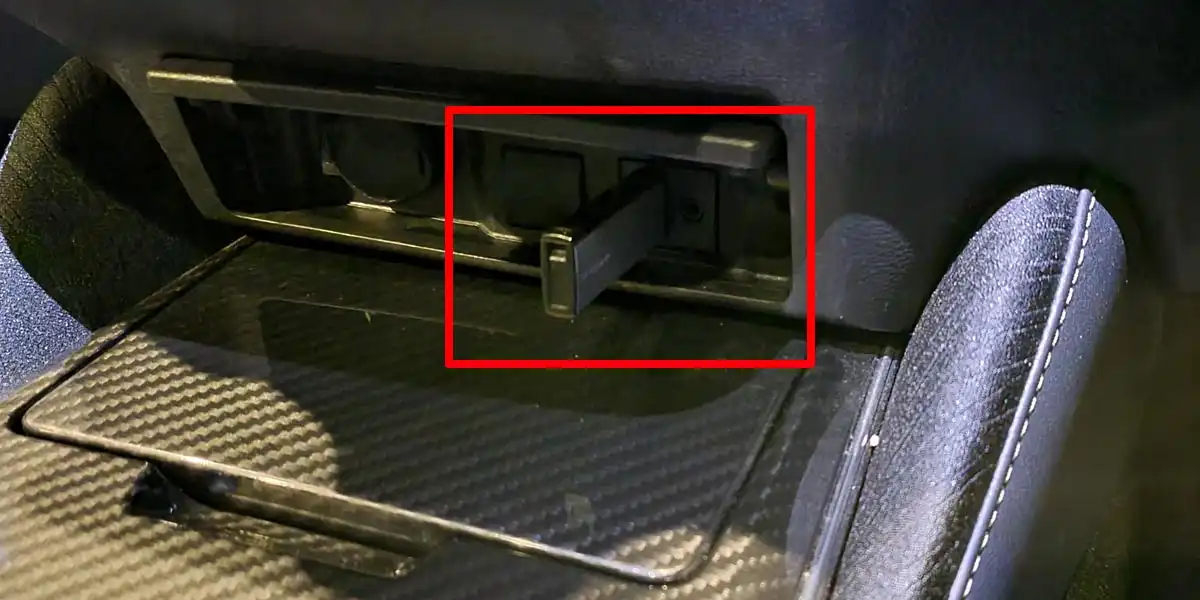
こちらは参考情報ですが、Android Autoを使った動画再生方法以外にも、お使いのカーナビ・ディスプレイオーディオに対応するMP4などのファイル形式に変換済の動画データをUSBメモリに保存すれば、YouTubeの視聴が可能です。
多少手間がかかるので、こちらの記事では詳しい説明は省略しますが、一度準備してしまえば安定的に動画再生可能な方法でもあります。もしチャレンジしてみたい方は、こちら”カーナビのSDカード/USBで動画再生できるMP4ファイル作成方法“の記事から詳しい手順をご確認下さい。
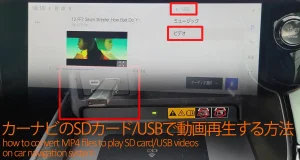
アンドロイドオート動画視聴時の3つの注意点と順守事項
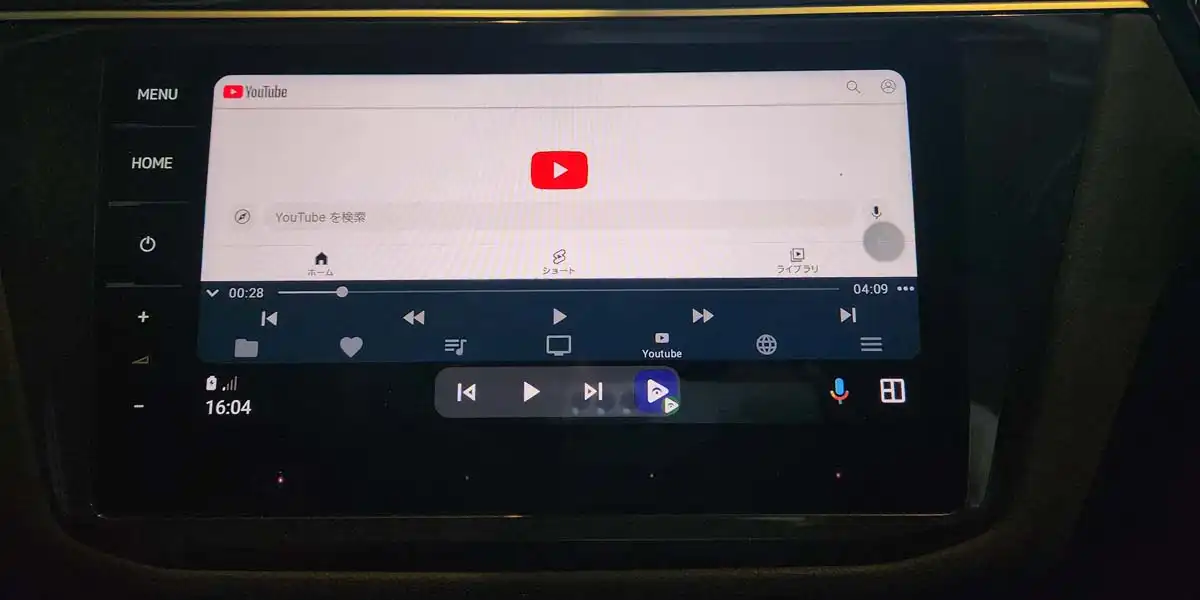
ここからは、アンドロイドオートで動画を見る際の注意点と安全上順守すべき内容について解説します。
注意点1)法律違反リスク
アンドロイドオートでユーチューブなどの動画を再生すると、場合によっては法律違反となります。
具体的には、走行中に動画を表示させると道路交通法違反になるリスクがあり、以下のようなケースは要注意です。
- 運転中にスマホを手に持ってYouTubeを再生した場合
- 走行中のカーナビ画面で動画を表示した場合
- ミラーリングアプリで再生画面を車載モニターに映した場合
こうした行為は「ながら運転」と判断される可能性があり、違反点数や反則金が科されるリスクがあります。特に2019年の道路交通法改正以降、罰則が強化されているので、より注意が必要です。
大切なのは、「停車中以外に動画を見ることは非常に危険で、違法になる場合がある」という認識を持つことです。
注意点2)非公式アプリ利用リスク
Google非公式のミラーリングアプリや、YouTube動画が再生できるサードパーティ製アプリには、複数のリスクが存在します。便利に感じられる一方で、利用には慎重な判断も必要です。
主なリスクは以下の通りです。
- スマホのRoot化が必要な場合がある
- Google非公式アプリのため動作保証がない
- 個人情報漏洩やウイルス感染のリスクがある
- 突然のアプリ更新停止リスクがある
特にRoot化は、スマホのメーカー保証が無くなることに加え、決済アプリが利用不可能になってしまうため、普段使いのスマホでは絶対におすすめしません。
また、アプリが突然使えなくなることもあり、安定して使い続けられる保証はないことを認識しておく必要もあります。
よって、利便性とリスクを正しく天秤にかけ、自己責任で使用いただく必要があります。
注意点3)Googleアップデート影響による継続利用不可リスク
アンドロイドオートは、Googleによって定期的にソフトウェアのアップデートが行われていますが、このアップデートによって、非公式アプリが急に使えなくなることが多々あります。
実際に起こりうる影響は以下の通りです。
- 非公式アプリが起動しなくなる
- ミラーリング機能が制限される
- 再生中にアプリが強制終了する
- エラー表示で動作しなくなる
これらは、Googleが安全性やセキュリティーの確保を最優先して仕様を変更するために起こる現象です。つまり非公式アプリとは、突然使えなくなる可能性を常に抱えながら使う前提ということになります。
非公式アプリ側のアップデート情報も定期的に確認し、トラブルに備えることも必要です。
動画再生を安全に使うための順守事項
アンドロイドオートを通じて快適な車内環境を作るには、安全性を確保することが何より重要です。
以下の順守事項を参考に、使用前に安全確認いただくのがおすすめです。
- 運転者は動画アプリ再生画面を絶対に見ない
- 運転者のミラーリング・動画視聴は停車中のみに限定する
- 非公式アプリはセキュリティに注意して利用する
- Root化する場合はデメリットを十分に理解する
- Android OSや各アプリの定期的なアップデートを忘れない
- 家族や同乗者の安全も考慮して使う
運転中の映像再生は、事故や違反のリスクを高めるのは間違い無いので、本当に必要かどうかを見極め、安全・安心な使い方を常に意識しながらお使い下さい。
YouTube Musicなら公式対応で音声再生可能
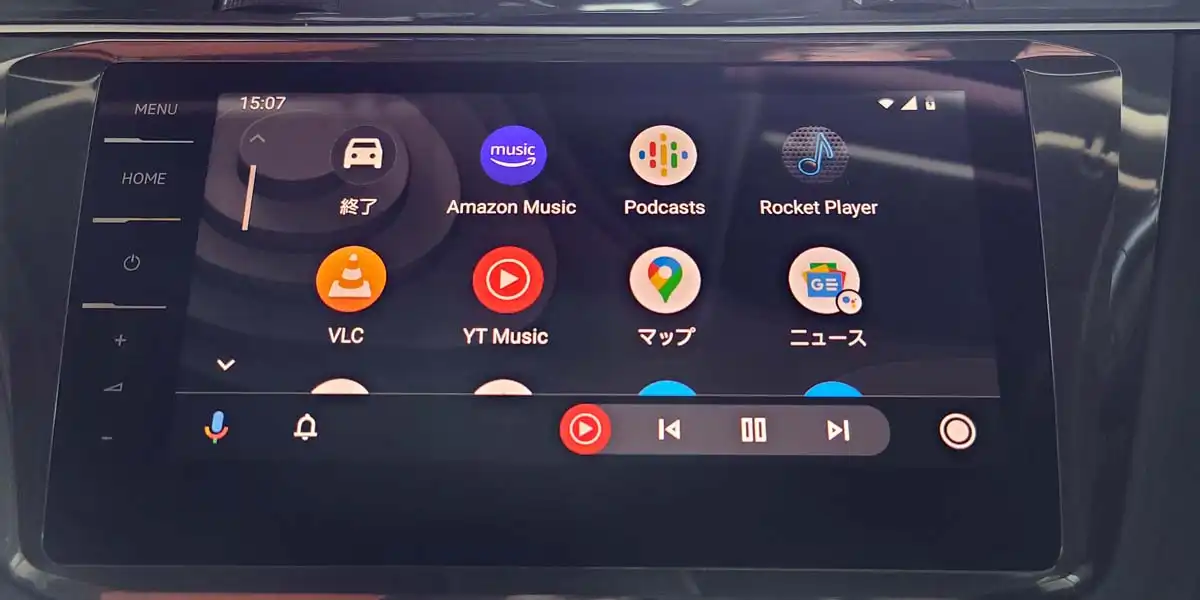
アンドロイドオートで「ユーチューブの動画を再生したい」と考える方は多いと思いますが、運転中の動画視聴は安全上の理由から制限されています。
その代わりに安全面でもおすすめなのが、アンドロイドオート公式対応の音楽アプリ「YouTube Music」の活用です。YouTube Musicであれば、アンドロイドオートと連携可能で、安全に音楽を楽しみながら運転できます。
ちなみに、YouTube動画ファイルであっても音楽ジャンルのものであれば、YouTube Musicアプリで音声トラックのみ再生することもできます。
以下の章では、その設定方法と活用のコツ、トラブル時の対処法を詳しく解説します。
YouTube Musicの使い方と設定方法
アンドロイドオート上でYouTube Musicを利用するための設定手順は、以下の通りとても簡単です。
- スマホにYouTube Musicアプリをインストール
- Googleアカウントでログイン
- スマホと車をUSB有線ケーブルまたはWiFi無線で接続
- 画面表示されるアンドロイドオートのアプリ一覧からYouTube Musicを選択
- スマホ側でアプリの使用を許可
- お気に入りのプレイリストを作成すれば曲選択が簡単に
一度設定しておけば、次回以降は自動的にアンドロイドオート接続されます。
音声コマンドによる操作のコツ
アンドロイドオートでは、「OK Google」やステアリングボタンを使った音声操作が推奨されています。
音声コマンドを使えば、視線をそらすことなく安全に操作できます。
- 「OK Google、YouTube Musicで〇〇を再生して」
- 「YouTube Musicで最新のJ-POP流して」
- 「お気に入りのプレイリストをかけて」
- 「次の曲」「音量を下げて」などの基本操作も可能
特に運転中は、視線を画面に向けずにハンズフリーで音楽をコントロールできるため、安全性と利便性の両立が可能です。
もし、案内音声が聞き取りづらい場合は、窓を閉めるなど静かな状態にするか、案内音声発話中に音量スイッチを調整いただければと思います。
再生できないときの3つの対処法
YouTube Musicがアンドロイドオートでうまく動作しない場合は、以下の3つの対処法を順にお試しいただければと思います。
- スマホとカーナビの接続を再確認
→ USBケーブルの特に根元あたりの接触不良が原因の可能性あり - アプリとOSのアップデートを確認
→ アンドロイドオートとYouTube Music、両方のバージョンを確認し最新に更新 - アンドロイドオートのアプリ設定をリセット
→ 設定>アプリ>Android Auto>ストレージからキャッシュを削除すると改善する場合あり
これらを実施しても解決しない場合は、Googleのサポートやメーカーのサポート窓口への問い合わせもご検討いただければと思います。
このように、YouTube Musicは、アンドロイドオート公式対応の音楽アプリとして安心して使える選択肢であり、動画再生こそできないものの運転中の快適な音楽体験につながります。
「ミラーリングで動画を見る」のではなく、「安全に楽しむ」という視点で活用してみるものおすすめです。
まとめ | アンドロイドオートでYouTube動画を再生する方法
最後にアンドロイドオート対応車でYouTube動画を再生する方法について、簡単にまとめておきます。
Android Auto対応車でYouTubeやAmazon Prime Videoの動画を再生する方法は、以下4つのパターンがあり、上から順におすすめの方法となります。
- 方法1) 純正Android Auto+動画再生アプリ※
- 方法2) ワイヤレスアダプター+動画再生アプリ
- 方法3) AI-BOXのAndroid Auto/CarPlay接続
- 方法4) Android Auto+スマホRoot化
- 【参考】動画ファイル保存済のUSBメモリ
※Android OS14以上は利用不可
以上、ここではAndroid Auto対応車で動画再生する方法について紹介しましたが、車の画面で動画を見る方法として、Android Autoを使った方法以外にもスマホからのHDMI出力やカーナビのブラウザ機能を使った方法など他の方法もあります。
車でYouTubeなどの動画を再生する様々な方法について、こちら”ディスプレイオーディオでYouTubeを走行中に見る方法“の記事にまとめましたので、もしよければ合わせてご参考にどうぞ。